Punca: 1. Isu keserasian pemandu, sistem atau perisian; 2. Suhu kad grafik terlalu tinggi atau sentuhan yang lemah, seperti sentuhan yang lemah dengan antara muka PCI-E papan induk 3. Kuasa yang tidak mencukupi atau kualiti kuasa yang lemah ; 4 , Overclocking adalah tidak stabil; skrin, dsb.

Persekitaran pengendalian tutorial ini: sistem Windows 7, komputer Dell G3.
Punca dan penyelesaian kepada kekaburan kad grafik
Kad grafik mempunyai gejala kabur, iaitu sesuatu yang sering kita hadapi. Sesetengah pengguna tidak mengetahui sebabnya, jadi mereka biasanya menghadapi masalah dan malah menggantikan perkakasan biasa asal. Sebenarnya, terdapat hanya kemungkinan sebab berikut mengapa kad grafik mempunyai skrin kabur Selagi kami mengikuti operasi langkah demi langkah, kami boleh menyelesaikan masalah dengan tepat. Sebenarnya, tidak banyak sebab untuk kabur kad grafik, yang boleh dibahagikan secara kasar kepada: aspek perisian dan aspek perkakasan. Seterusnya, mari kita lihat punca dan penyelesaian untuk kabur kad grafik.
Perisian:
1. Isu keserasian pemandu;
2. Isu keserasian sistem atau perisian; masalah.
Perkakasan:1. Masalah hubungan buruk pada kad grafik;
2. Masalah bekalan kuasa; ketidakstabilan ;
4. Isu keserasian antara papan induk dan kad grafik;
5. Suhu kad grafik terlalu tinggi; .
Oleh itu, kebanyakan masalah dengan kegagalan skrin kad grafik adalah berkaitan dengan kad grafik itu sendiri yang diringkaskan oleh penulis. anda fikir anda tidak perlu meminta bantuan mereka yang dipanggil tuan.
Masalah hubungan yang lemah:1) Sentuhan yang lemah antara kad grafik dan antara muka PCI-E papan induk, mengakibatkan skrin kabur. Penyelesaian: Matikan komputer, cabut dan masukkan kad grafik, bersihkan habuk dan bendasing pada jari emas kad grafik dan slot PCI-E
2) Kabel paparan tidak bersentuhan dengan antara muka paparan, mengakibatkan skrin kabur disebabkan oleh isu kabel isyarat pada monitor, sila gantikan garis isyarat. Sentuhan yang lemah antara kabel isyarat dan antara muka VGA atau DVI boleh menyebabkan skrin kabur. Sila sambung semula dan ketatkan skru pada penyambung.
Isu pemandu:Pemasangan pemacu kad grafik yang tidak lengkap atau ketidakstabilan pemandu itu sendiri boleh menyebabkan skrin kabur.
Penyelesaian: Sila masukkan Mula->Tetapan->Panel Kawalan->Tambah/Alih Keluar Program, nyahpasang Pemacu Nvidia (sesetengah pemacu termasuk pemacu Nvidia PhysX, pasang semula atau gantikan pemacu dengan versi lain ( Adalah disyorkan untuk memasang beberapa pemacu yang diperakui WHQL, seperti 178.24 dsb.) 🎜> Penyelesaian: Semak sama ada sistem telah memenuhi keperluan penggunaan kuasa kad grafik: 1) Untuk siri 9500, kuasa reka bentuk kad tunggal adalah 50W Adalah disyorkan bahawa kuasa terkadar bekalan kuasa ialah 250W, dan 300W atau lebih tinggi adalah disyorkan.
2) Untuk siri 9600, kuasa reka bentuk satu kad ialah 90W Adalah disyorkan bahawa kuasa terkadar bekalan kuasa ialah 300W, dan 350W atau lebih tinggi adalah disyorkan.
3) Untuk siri 9800GT, kuasa reka bentuk satu kad ialah 105W, kuasa undian bekalan kuasa yang disyorkan ialah 350W, dan 400W atau lebih tinggi adalah disyorkan.
4) Untuk siri 9800GTX+/GTS250, kuasa reka bentuk satu kad ialah 145W Adalah disyorkan bahawa kuasa terkadar bekalan kuasa ialah 400W, dan 450W atau lebih tinggi adalah disyorkan. 5) Untuk siri GTX260, kuasa reka bentuk satu kad ialah 223W, penarafan bekalan kuasa yang disyorkan ialah 460W, dan 500W atau lebih tinggi adalah disyorkan.
6) Untuk siri GTX275, kuasa reka bentuk satu kad ialah 235W Adalah disyorkan bahawa kuasa terkadar bekalan kuasa ialah 500W, dan 550W atau lebih tinggi adalah disyorkan.
7) Untuk siri GTX285, kuasa reka bentuk satu kad ialah 254W Adalah disyorkan bahawa kuasa terkadar bekalan kuasa ialah 550W, dan 600W atau lebih tinggi adalah disyorkan.
Adalah disyorkan untuk menggunakan beberapa bekalan kuasa jenama berkualiti tinggi sebanyak mungkin untuk memastikan kestabilan bekalan kuasa sistem.
Overclocking tidak stabil:Overclocking kad grafik, CPU dan memori akan mengakibatkan skrin menjadi kabur.
Penyelesaian:
1) Masukkan program persediaan BIOS papan induk dan pulihkan tetapan lalai BIOS atau pulihkan CPU dan memori kepada nilai lalai.
2) Semak sama ada kad grafik telah terlebih jam, sila pulihkan ia kepada kekerapan lalai kilang.
Suhu kad grafik terlalu tinggi:GPU kad grafik atau suhu memori video terlalu tinggi, mengakibatkan skrin kabur. Secara amnya, terlalu panas kad grafik mungkin disebabkan oleh gangguan bendasing seperti habuk dalam kipas, yang memperlahankan atau menghentikan kelajuan kipas.
Penyelesaian:
Gunakan perisian (seperti Panel Ajaib, alat ATI, RivaTuner, dll.) atau peralatan lain (seperti pengesan suhu inframerah) untuk mengesan suhu GPU atau memori video (untuk sesetengah permainan 3D, permainan Jika semua kesan khas dihidupkan atau tetapan prestasi terlalu tinggi, ia dianggap normal jika suhu GPU mencapai kira-kira 95°C).
Isu keserasian sistem atau perisian:Isu sistem atau perisian membawa kepada skrin kabur. Penyelesaian:
Adalah disyorkan untuk tidak menggunakan versi Ghost sistem dan memasang semula sistem Windows asal dan pemacu kad grafik. Pasang patch sistem dan kemas kini pemacu kad grafik.
Masalah program permainan:
Penyelesaian:
Pasang semula permainan. Adalah disyorkan untuk memuat turun klien permainan terbaharu dari tapak web rasmi permainan, memasang patch permainan, dan mengemas kini pemacu kad grafik. Jika masih terdapat masalah, disyorkan untuk menukar platform untuk ujian atau menghantar kad kepada peniaga tempatan untuk ujian. Isu keserasian antara papan induk dan kad grafik
Ketidakserasian antara kad grafik dan papan induk mengakibatkan skrin herot.
Penyelesaian:
Jika boleh, anda boleh menggantikan model kad grafik yang sama atau menyemak model kad grafik yang sama daripada pengeluar lain. Jika masalah masih berlaku, sila hubungi pengilang untuk mendapatkan bantuan.
Masalah dengan kad grafik itu sendiri
Disebabkan masalah dengan teras kad grafik itu sendiri, skrin diherotkan.
Penyelesaian:
Jika ini berlaku semasa tempoh jaminan, rujuk dengan pengilang dengan segera untuk mengetahui sama ada anda boleh menggantikan kad grafik terus di ejen am tempatan atau menggantikannya oleh pengeluar. .
Maklumat lanjutan: Sebab lain
Kekerapan memori yang berlebihan menyebabkan kad grafik memaparkan skrin kabur
Baru-baru ini seorang pembaca A dari Shanghai meminta bantuan Kad grafik Dual-Sensi HD5770 DDR5 Gold Edition yang baru dibeli sering memaparkan skrin kabur semasa permainan, kegagalan seperti ini sebenarnya agak biasa, tetapi semasa proses menyelesaikannya, kami mendapati bahawa sebabnya agak luar biasa. Oleh itu, langkah penyelesaian terperinci kini direkodkan supaya pengguna yang mempunyai masalah yang sama juga boleh mencari cara lain untuk menyelesaikan masalah tersebut.
Shuangmin HD5770 DDR5 ialah versi awam bagi kad grafik, dan terdapat banyak kad grafik yang serupa di pasaran daripada pelbagai jenama. Adakah ini bermakna pengguna kad grafik versi awam lain akan menghadapi situasi yang sama? Selepas siasatan kami, ramai pengguna yang menggunakan kad grafik versi awam HD5770 ini menghadapi masalah sedemikian. Oleh itu, menyelesaikan kesalahan yang dihadapi oleh pembaca ini juga dapat membantu lebih ramai pengguna.
Kad grafik siri HD5000 mempunyai masalah kabur skrin sebelum ini, dan AMD dengan pantas mengemas kini pemacu untuk menyelesaikannya. Pemacu yang digunakan oleh pengguna ini ialah versi 10.2, dan pemacu terkini versi 10.3 telah pun dikeluarkan. Oleh itu, pengguna pertama kali dinasihatkan untuk mengemas kini pemandu, tetapi kesalahan tidak dapat diselesaikan.
Selepas mempertingkatkan pelesapan haba, skrin masih kabur
Jadi adakah ia disebabkan oleh pelesapan haba yang lemah? Edisi Emas Shuangmin HD5770 DDR5 menggunakan kipas penyejuk versi awam kad grafik, dan kecekapan penyejukannya tidak begitu tinggi. Selain itu, memori video diletakkan di belakang PCB kad grafik ini Jika memori video di sini mempunyai pelesapan haba yang lemah, ia mungkin menyebabkan herotan skrin. Oleh itu, adalah disyorkan bahawa pengguna membuka casis dan menggunakan kipas untuk meniup kad grafik terus untuk mengurangkan suhu. Melalui perisian pemantauan, kami mendapati bahawa suhu maksimum kad grafik hanya kira-kira 43 darjah, tetapi skrin masih kabur, yang jelas bukan isu suhu.
Ini bukan masalah dengan PowerPlay
Dalam tempoh ini, kami mempertimbangkan sama ada rentang voltan 2D dan 3D dalam tetapan PowerPlay terlalu besar, menyebabkan herotan skrin, tetapi kami segera menolak kemungkinan ini. Jika ia disebabkan oleh tetapan PowerPlay yang tidak betul, skrin mungkin kelihatan kabur dalam bersedia, tetapi ia tidak akan muncul semasa permainan berjalan. Oleh kerana permainan berada dalam keadaan 3D tulen dan tidak akan bertukar daripada PowerPlay kepada keadaan 2D, adalah mustahil untuk menyebabkan herotan skrin disebabkan penukaran 2D/3D.
Masalah menurunkan frekuensi memori video telah diselesaikan
Saya terus mencari sebabnya, tetapi saya masih tidak dapat memahaminya, saya terpaksa mengesyorkan pengguna untuk menyahpepijat kekerapan operasi kad grafik. Tanpa diduga, hanya dengan menurunkan sedikit frekuensi memori, fenomena kabur skrin hilang sepenuhnya. Kekerapan memori kad grafik ini ialah 4800MHz Selepas menurunkannya kepada 4600MHz, kehilangan prestasi hampir boleh diabaikan, tetapi kad grafik menjadi sangat stabil tidak kira apa permainan yang dimainkan, dan tiada lagi skrin kabur.
Komen selepas pembedahan
Secara amnya apabila menghadapi kad grafik siri HD5000 dengan skrin kabur, perkara pertama yang terlintas di fikiran ialah menaik taraf pemacu Lagipun, AMD telah mengeluarkan pemandu khusus untuk menangani masalah ini. Walau bagaimanapun, versi emas dwi-sensitiviti HD5770 DDR5 ini sepatutnya kerana memori video itu sendiri tidak boleh berjalan dengan stabil pada 4800MHz Pengguna yang menghadapi masalah yang sama juga boleh mencuba kaedah ini. Atau turunkan frekuensi teras, atau turunkan sedikit frekuensi memori, mungkin terdapat peningkatan yang tidak dijangka.
Sebab skrin kabur selepas mengemas kini pemacu kad grafik dalam sistem Win7
Saya percaya ramai pengguna berpendapat demikian apabila mengemas kini pemacu kad grafik, resolusi akan menjadi lebih tinggi dan skrin akan menjadi lebih jelas. Sebenarnya, anda betul berpendapat demikian, bagaimanapun, selepas mengemas kini kad grafik sesetengah sistem komputer, bukan sahaja resolusi skrin tidak bertambah baik, malah resolusi dikurangkan, kualiti warna skrin juga merosot, dan masalah seperti skrin. kabur, skrin hitam atau skrin biru mungkin berlaku.
Jadi apakah sebab mengapa skrin muncul selepas mengemas kini pemacu kad grafik dalam sistem Win7 Dan bagaimana untuk menyelesaikan kerosakan yang disebabkan oleh mengemas kini pemacu kad grafik? pemacu kad grafik dalam sistem komputer Win7? Analisis punca skrin kabur:
Terutamanya kerana selepas mengemas kini pemacu kad grafik, fail pemacu yang dikemas kini tidak dimuatkan dan dipanggil dengan betul oleh sistem komputer , skrin akan menjadi kabur selepas mengemas kini pemacu kad grafik, dan sistem komputer masih memuatkan versi lama fail Pemacu kad grafik, pada masa ini, versi lama fail pemacu kad grafik sudah tidak lengkap dan menyebabkan ralat. Warna yang dipaparkan oleh sistem pengendalian menjadi lemah, desktop menjadi lebih besar, resolusi menjadi lebih rendah, dan resolusi tidak boleh dilaraskan.
Penyelesaian kepada skrin kabur selepas mengemas kini pemacu kad grafik dalam sistem Win7:
1. Mula-mula, cari "Komputer Saya" pada desktop sistem win7 Ultimate, klik kanan pada Pengurusan, Pengurus Peranti dan peranti dalam penyesuai paparan
2. Klik kanan "; Nyahpasang" dan mulakan semula komputer , ia akan baik selepas dimulakan semula (pada masa ini sistem telah memuatkan dengan betul dan memanggil fail pemacu kad grafik yang dikemas kini);
3. Jika warna normal selepas kaedah ini, tetapi resolusi tidak boleh diselaraskan, semak sistem Jika terdapat pemacu kad grafik, kemudian klik kanan pada desktop-Properties-Settings-Advanced, semak status di bawah penyesuai; pemacu kad grafik baharu dan buka versi terkini Driver Life 6 versi rasmi 2014 , klik Pemacu, Pemacu Disyorkan, klik Muat Semula, cari peranti kad grafik, klik kanan untuk memasangnya secara manual dan gesa untuk memulakan semula selepas pemasangan.
Untuk sesetengah versi sistem pengendalian, anda akan dipaksa untuk memasang beberapa pemacu grafik bersepadu Cari dan padam program dengan nama seperti Pemacu Paparan dalam senarai "Tambah dan Alih Keluar Program".
Analisis punca skrin kabur selepas mengemas kini pemacu kad grafik Saya percaya ramai pengguna juga memahami sebab utama melalui penyelesaian yang diperkenalkan dalam tutorial, kami juga boleh menyelesaikan masalah skrin kabur selepas mengemas kini grafik pemandu kad.
Atas ialah kandungan terperinci Apakah yang menyebabkan kad grafik kabur?. Untuk maklumat lanjut, sila ikut artikel berkaitan lain di laman web China PHP!
 如何在 Windows 11 中增加 VRAMMay 05, 2023 pm 04:25 PM
如何在 Windows 11 中增加 VRAMMay 05, 2023 pm 04:25 PM您是否在使用密集图形软件或新游戏时收到有关计算机显卡内存的警告?为了防止这些问题并顺利运行资源密集型游戏或应用程序,您需要符合其规格的显卡和RAM。无论您的计算机是旧的还是无明显原因的图形问题,您都可以通过在某些情况下调整一些参数来解决问题。我们将在本文中介绍的方法是在Windows11中增加VRAM,这是充分利用计算机(尤其是显卡)的最有效方法之一。但在我们进入它之前,让我们看看VRAM是什么以及它的作用。所以,事不宜迟,让我们开始吧。为什么要增加显存?我们需要指出游戏和图形软件的哪些方面
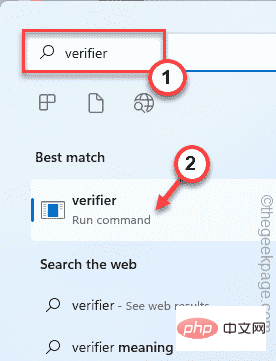 修复:Windows 11、10 中的错误 CLOCK WATCHDOG TIMEOUTApr 13, 2023 pm 03:07 PM
修复:Windows 11、10 中的错误 CLOCK WATCHDOG TIMEOUTApr 13, 2023 pm 03:07 PM蓝屏死机问题在 Windows 中并不是什么新鲜事。其中一个问题是“ CLOCK_WATCHDOG_TIMEOUT ”错误代码,它可能会突然使系统崩溃并重新启动系统。尽管此问题背后的实际原因可能因用户而异,但通常这是处理器的问题。核心线程之间响应的不规则性是这个问题的根本原因。但别担心。只需按照这些简单的修复即可快速找到解决方案。修复 1 – 使用驱动程序验证程序如果您的系统上安装了未知驱动程序,则必须使用验证程序。第1步1. 按Windows 键并在搜索框中输入“ verifier ”。2.
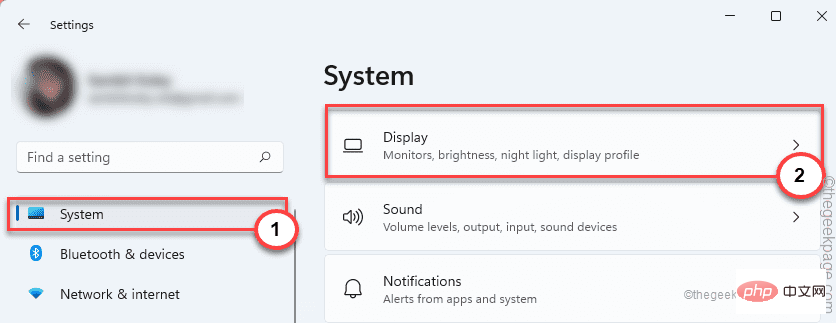 修复:未检测到 Adobe Photoshop 图形处理器问题Apr 28, 2023 pm 01:25 PM
修复:未检测到 Adobe Photoshop 图形处理器问题Apr 28, 2023 pm 01:25 PMAdobePhotoshop使用您系统上的图形处理器来渲染3D效果等等。拥有一张好的显卡是流畅运行AdobePhotoshop的额外优势。但是,如果AdobePhotoshop甚至无法识别您系统上的显卡怎么办?导致这个问题的原因有很多。但是,没有什么可担心的。只需按照这些简单的说明,只需几个快速步骤即可让Photoshop检测GPU。修复1–将应用程序设置为使用专用GPU如果您的系统上有两个GPU,则必须将Photoshop设置为使用专用GPU。1.关闭
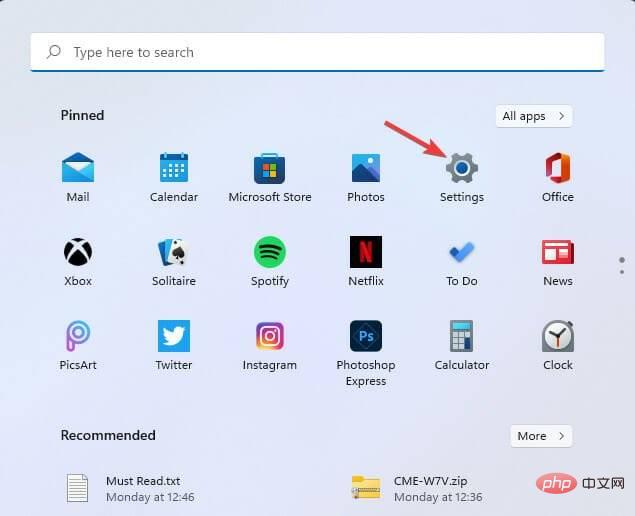 修复:Windows 11 中未安装 AMD 显卡驱动程序错误May 03, 2023 am 09:13 AM
修复:Windows 11 中未安装 AMD 显卡驱动程序错误May 03, 2023 am 09:13 AM在配备AMDGPU的Windows11PC上出现未安装AMD显卡驱动程序错误。这是某些用户在选择AMDRadeon设置上下文菜单选项时发生的错误。弹出此错误消息,而不是打开AMDRadeon设置:未安装AMD显卡驱动程序,或AMD驱动程序无法正常运行。请安装适合您的AMD硬件的AMD驱动程序。该错误消息突出显示了AMD图形驱动程序的问题。这通常意味着PC具有过时、不兼容或损坏的AMD驱动程序。这是您可以修复Windows11中未安装AMD
 显卡装驱动就黑屏是什么原因Feb 24, 2023 pm 02:59 PM
显卡装驱动就黑屏是什么原因Feb 24, 2023 pm 02:59 PM显卡装驱动就黑屏是分辨率超出设置或显卡驱动不匹配或不兼容的原因导致的,其解决办法:1、一开机就不停按“F8”,然后选择安全模式;2、在安全模式下卸载显卡驱动或在设备管理器禁用显卡设备后重启;3、卸载显卡驱动,然后去显卡对应的官网下载对应系统版本的驱动安装即可。
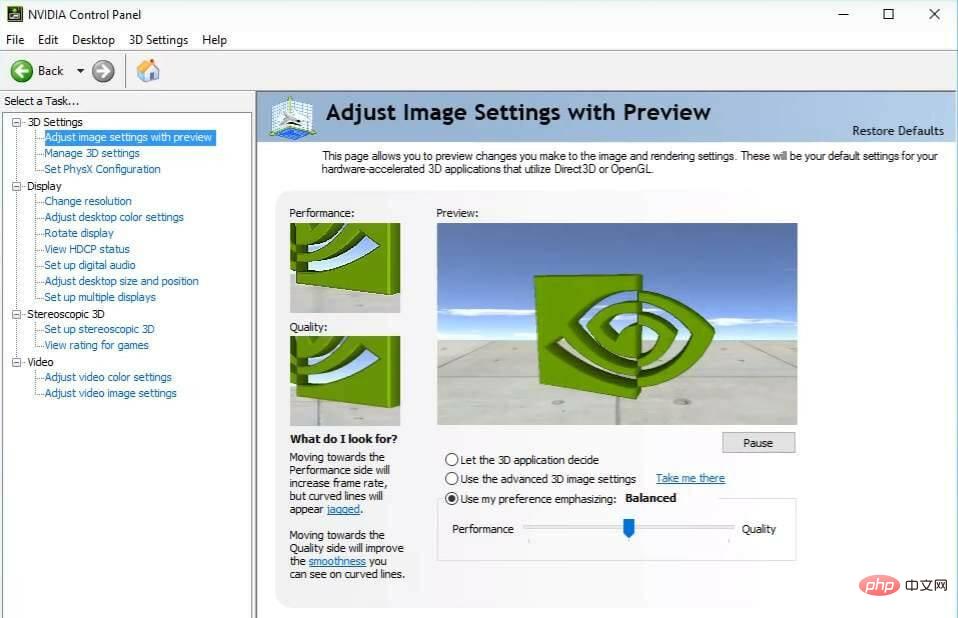 修复 Windows 11 中缺少的 NVIDIA 控制面板的 5 个技巧Apr 19, 2023 pm 05:10 PM
修复 Windows 11 中缺少的 NVIDIA 控制面板的 5 个技巧Apr 19, 2023 pm 05:10 PM几位NVIDIA显卡用户报告说,Windows11中缺少NVIDIA控制面板。造成这种情况的可能原因有多种,包括显卡驱动程序错误、软件过时、注册表子项和值丢失,或随机错误。除了提供对NVIDIA图形驱动程序设置的控制之外,该面板还允许您访问和使用您可能已安装在系统上的其他NVIDIA实用程序。建议您在获得运行显卡所需的驱动程序后立即下载并在您的设备上安装NVIDIA控制面板。该软件的使用对于那些使用3D应用程序或狂热的Windows游戏玩家特别有益。您可以详细了解您的系统在使
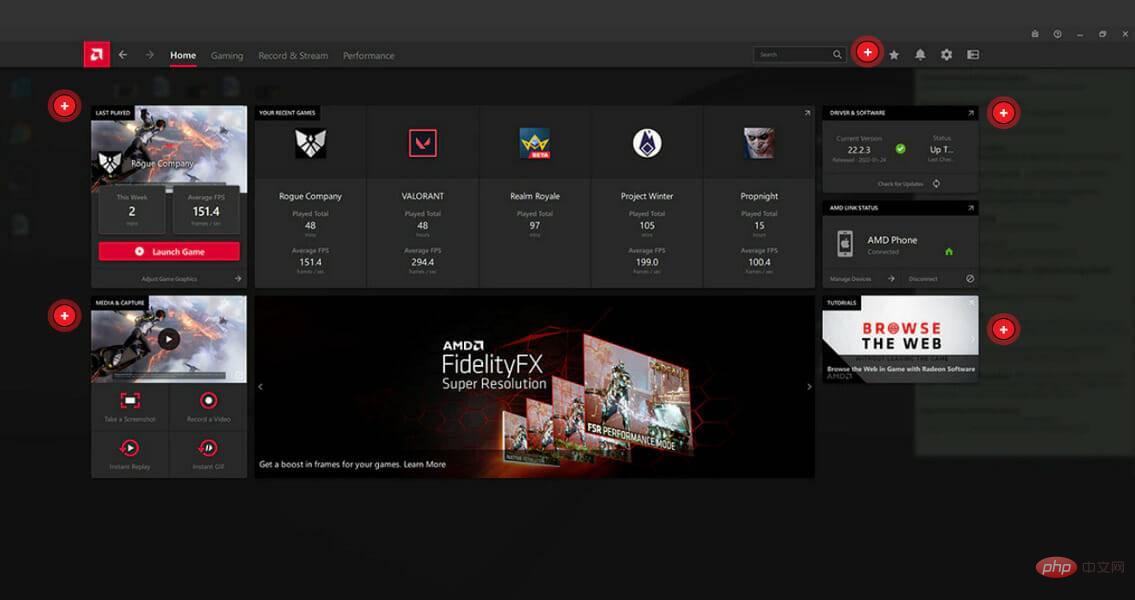 怎样从 Windows 11 下载 AMD 显卡驱动程序May 09, 2023 pm 09:52 PM
怎样从 Windows 11 下载 AMD 显卡驱动程序May 09, 2023 pm 09:52 PM使用图形处理单元(GPU)或显卡在Windows11计算机上显示图形。因此,今天我们将了解如何在Windows11上下载AMD显卡驱动程序。内置的任务管理器软件是确定您的计算机正在使用哪个显卡以及当前使用了多少电量的最简单、最准确的方法。跟随我们将首先看看如果您从PC中删除AMD软件会发生什么,然后跳转到您可以在Windows11设备上下载图形驱动程序的方法列表。如果我删除AMD软件会怎样?AMDRadeon设置是主要的驱动程序界面,允许用户更改图形驱动程序的许多
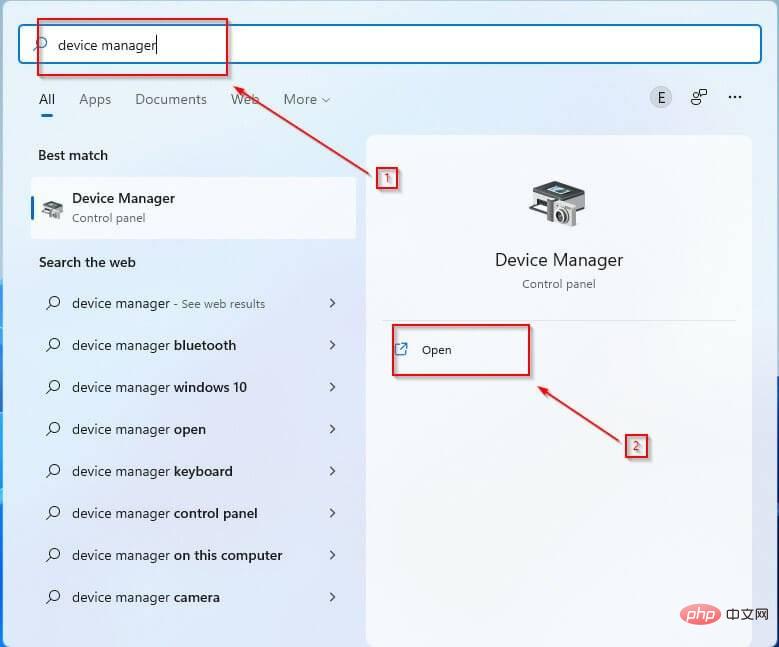 绕过 d3d11 兼容 GPU 的 3 种方法是必需的错误May 03, 2023 pm 01:07 PM
绕过 d3d11 兼容 GPU 的 3 种方法是必需的错误May 03, 2023 pm 01:07 PM如果您是游戏玩家,几乎可以肯定您遇到了运行引擎所需的兼容d3d11的GPU错误。这是PC游戏世界中的一个普遍问题,会占用您玩游戏的时间。D3D11错误的最常见来源是DirectX软件中的错误d3d11文件,但这些错误也可能表明存在注册表或病毒问题。如果您遇到此错误,请阅读到底以了解如何绕过它。什么是D3D11GPU?GPU因其并行处理能力而被广泛用于图形和视频处理。虽然GPU和显卡这两个术语的使用相似,但还是有区别的。显卡是容纳GPU的附加板,就像主板一样。您还将找到

Alat AI Hot

Undresser.AI Undress
Apl berkuasa AI untuk mencipta foto bogel yang realistik

AI Clothes Remover
Alat AI dalam talian untuk mengeluarkan pakaian daripada foto.

Undress AI Tool
Gambar buka pakaian secara percuma

Clothoff.io
Penyingkiran pakaian AI

AI Hentai Generator
Menjana ai hentai secara percuma.

Artikel Panas

Alat panas

mPDF
mPDF ialah perpustakaan PHP yang boleh menjana fail PDF daripada HTML yang dikodkan UTF-8. Pengarang asal, Ian Back, menulis mPDF untuk mengeluarkan fail PDF "dengan cepat" dari tapak webnya dan mengendalikan bahasa yang berbeza. Ia lebih perlahan dan menghasilkan fail yang lebih besar apabila menggunakan fon Unicode daripada skrip asal seperti HTML2FPDF, tetapi menyokong gaya CSS dsb. dan mempunyai banyak peningkatan. Menyokong hampir semua bahasa, termasuk RTL (Arab dan Ibrani) dan CJK (Cina, Jepun dan Korea). Menyokong elemen peringkat blok bersarang (seperti P, DIV),

Notepad++7.3.1
Editor kod yang mudah digunakan dan percuma

MinGW - GNU Minimalis untuk Windows
Projek ini dalam proses untuk dipindahkan ke osdn.net/projects/mingw, anda boleh terus mengikuti kami di sana. MinGW: Port Windows asli bagi GNU Compiler Collection (GCC), perpustakaan import yang boleh diedarkan secara bebas dan fail pengepala untuk membina aplikasi Windows asli termasuk sambungan kepada masa jalan MSVC untuk menyokong fungsi C99. Semua perisian MinGW boleh dijalankan pada platform Windows 64-bit.

Muat turun versi mac editor Atom
Editor sumber terbuka yang paling popular

SublimeText3 Linux versi baharu
SublimeText3 Linux versi terkini






